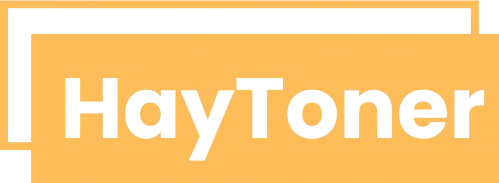Categoría
Buscar
Categorias de Productos
- Escaner44 productos
- Filamentos44 productos
- Impresoras44 productos
- Impresoras 3D44 productos
- Toners44 productos
Popular
-
 Carretes de Filamento Poliláctico AMOLEN: Alta Calidad y Precisión para Impresoras 3D
Carretes de Filamento Poliláctico AMOLEN: Alta Calidad y Precisión para Impresoras 3D
$40.00El precio original era: $40.00.$29.69El precio actual es: $29.69. -
 FlashForge Filamento de Impresora 3D: Ideal para Impresiones de Alta Calidad y Detalle
FlashForge Filamento de Impresora 3D: Ideal para Impresiones de Alta Calidad y Detalle
$50.00El precio original era: $50.00.$25.99El precio actual es: $25.99. -
 Filamento de Impresora 3D de Alta Precisión: Ideal para Impresión de Objetos Detallados y Complejos
Filamento de Impresora 3D de Alta Precisión: Ideal para Impresión de Objetos Detallados y Complejos
$15.99El precio original era: $15.99.$12.99El precio actual es: $12.99. -
 Brother TN830XL: Cartucho de Impresora de Alta Calidad y Rendimiento
Brother TN830XL: Cartucho de Impresora de Alta Calidad y Rendimiento
$100.00El precio original era: $100.00.$84.99El precio actual es: $84.99. -
 Toner Compatible TN-660: Alta Calidad y Compatible con Brother
Toner Compatible TN-660: Alta Calidad y Compatible con Brother
$50.99El precio original era: $50.99.$29.99El precio actual es: $29.99.
Galeria de Productos






Descifrando las conexiones: elige la ideal para tu impresora

¿Te preguntas cómo conectar tu impresora? Elegir la conexión adecuada puede simplificar todo. En este artículo, te explicamos las diferencias entre las conexiones USB, WiFi, Bluetooth y Ethernet. Así podrás tomar la mejor decisión según tus necesidades. Cada tipo de conexión tiene sus pros y sus contras. Comprender estas diferencias es clave para una experiencia de impresión óptima.
Conexión USB: la opción clásica y segura
La conexión USB sigue siendo una de las más comunes y fiables. Ofrece una conexión directa, rápida y fácil de configurar. Simplemente conecta el cable USB a tu computadora y a la impresora. Sin embargo, la conexión USB limita la movilidad de la impresora, ya que debe estar cerca de la computadora. Esto puede ser un inconveniente si necesitas imprimir desde varios dispositivos.
Conexión WiFi: imprime sin ataduras
La conexión WiFi te da más libertad. Permite imprimir desde cualquier dispositivo conectado a la misma red inalámbrica, sin cables. Es ideal para hogares con muchos dispositivos o pequeñas oficinas. Además, puedes colocar la impresora en cualquier lugar con cobertura WiFi. La configuración puede ser un poco más compleja que la USB, y la velocidad puede variar según la señal.
Conexión Bluetooth: ideal para imprimir desde tu móvil
La conexión Bluetooth, al igual que el WiFi, elimina los cables. Es especialmente útil para imprimir desde dispositivos móviles como smartphones y tablets. Su alcance es menor que el del WiFi, y la velocidad de impresión también suele ser inferior. Es una buena opción para imprimir documentos pequeños o fotos. Considérala si necesitas imprimir desde tu móvil.
Conexión Ethernet: la opción más estable para tu oficina
La conexión Ethernet proporciona la mayor velocidad y estabilidad, perfecta para oficinas. Se conecta directamente a la red con un cable, ofreciendo una conexión sólida. Requiere una configuración de red y un cable Ethernet, lo que puede ser menos práctico para el hogar. Si necesitas velocidad y fiabilidad para un gran volumen de impresión, Ethernet es tu mejor opción.
En México, la alta penetración de internet, con 112 millones de personas conectadas en 2024 (el 86.5% de la población mayor de 6 años), impulsa la necesidad de conectar dispositivos como impresoras de forma eficiente. Descubre más sobre la penetración de internet en México. Esta creciente conectividad hace que elegir la conexión correcta para tu impresora sea aún más importante.
Para ayudarte a decidir, te presentamos una tabla comparativa:
Comparativa de tipos de conexiones de impresoras
Esta tabla compara las diferentes opciones de conexión para impresoras, destacando sus principales características
| Tipo de conexión | Velocidad | Facilidad de configuración | Rango | Ideal para |
|---|---|---|---|---|
| USB | Alta | Muy fácil | Limitado por el cable | Impresión desde una computadora cercana |
| WiFi | Media-Alta | Media | Amplio, dentro del alcance de la red | Hogares y oficinas con múltiples dispositivos |
| Bluetooth | Baja-Media | Fácil | Corto | Impresión desde dispositivos móviles cercanos |
| Ethernet | Muy Alta | Media | Amplio, limitado por el cable | Oficinas con alto volumen de impresión |
En resumen, cada tipo de conexión tiene sus ventajas y desventajas. Analiza tus necesidades y elige la que mejor se adapte a tu situación para conectar tu impresora de forma eficiente.
Domina la conexión USB: rápida, confiable y sin sorpresas

A pesar de la proliferación de tecnologías inalámbricas, la conexión USB sigue siendo una opción eficiente y segura para conectar tu impresora. Su simplicidad y velocidad la convierten en la favorita de muchos. A continuación, te explicamos cómo conectar tu impresora vía USB paso a paso.
Preparando la conexión
Antes de conectar la impresora físicamente, es importante realizar unas comprobaciones. Primero, asegúrate de que la impresora esté apagada para evitar cualquier conflicto durante la instalación. También, localiza el cable USB, generalmente incluido con la impresora. Un cable adecuado garantiza una conexión estable y una transferencia de datos rápida.
Conectando la impresora
Una vez tengas el cable y la impresora lista, busca el puerto USB en tu ordenador y el correspondiente en la impresora. Inserta firmemente el cable en ambos puertos. Aunque parezca obvio, este paso es fundamental para el correcto funcionamiento. Ahora, enciende la impresora. Lo más habitual es que el sistema operativo (Windows o macOS) la reconozca automáticamente.
Instalando los controladores
Al encender la impresora, el sistema operativo intentará instalar los controladores necesarios. Los controladores son el software que permite la comunicación entre la computadora y la impresora. En muchos casos, la instalación es automática. Si no lo es, deberás instalarlos manualmente. Puedes encontrarlos en el CD de instalación o en la página web del fabricante. Descarga los controladores específicos para tu modelo de impresora y sistema operativo.
Verificando la conexión
Tras la instalación de los controladores, verifica que la impresora funciona correctamente imprimiendo una página de prueba. Esta página no solo confirma la conexión, sino que también te permite evaluar la calidad de impresión. Si la página se imprime correctamente, ¡enhorabuena! Tu impresora está lista para usar.
Solución de problemas comunes
En ocasiones, la instalación puede presentar problemas. Uno de los más comunes es que el ordenador no reconozca la impresora. Si esto ocurre, verifica que el cable USB esté bien conectado y que la impresora esté encendida. Reiniciar el ordenador y la impresora también puede ayudar. Otro problema frecuente es la incorrecta instalación de los controladores. Asegúrate de descargar los controladores correctos del sitio web del fabricante. Si los problemas persisten, consulta el manual de instrucciones o contacta con el soporte técnico.
Recuerda que si necesitas toners u otros suministros para tu impresora, puedes encontrarlos en HayToner. Ofrecen una amplia gama de productos de alta calidad para todas tus necesidades de impresión.
Conecta tu impresora WiFi sin dolores de cabeza

Conectar una impresora a tu red WiFi te ofrece la comodidad de imprimir desde cualquier dispositivo sin usar cables. Aunque a veces parezca complicado, con esta guía paso a paso, podrás configurar tu impresora WiFi fácilmente.
Primeros pasos: ubicación y panel de control
Ubica tu impresora cerca del router. Esto asegura una señal WiFi fuerte y estable, esencial para evitar interrupciones al imprimir. Familiarízate con el panel de control de tu impresora. Aunque cada modelo es distinto, todos tienen un botón o menú para configurar la conexión WiFi.
Métodos de conexión: WPS y configuración manual
Tienes dos opciones principales para conectar tu impresora: WPS y la configuración manual. WPS (Wi-Fi Protected Setup) es la forma más sencilla. Si tu router tiene un botón WPS, presiónalo y luego el correspondiente en tu impresora. La conexión se hará automáticamente.
Si tu router no tiene WPS, usa la configuración manual. Ingresa al menú WiFi de tu impresora, selecciona tu red e introduce la contraseña. Este proceso toma un poco más de tiempo, pero es igual de efectivo.
Aplicaciones móviles: la solución moderna
Muchos fabricantes ofrecen aplicaciones móviles que simplifican la configuración. Estas apps te guían paso a paso, incluso detectando automáticamente la impresora en tu red. Descarga la app de tu fabricante para una experiencia más intuitiva.
Solución de problemas: señal débil y errores comunes
Si tienes problemas, primero verifica la señal WiFi. Acércate al router o usa un extensor de rango si la señal es débil. Asegúrate de escribir la contraseña correctamente, ya que un error tipográfico impide la conexión. Reiniciar la impresora y el router también puede ayudar.
En 2017, el 92% de los usuarios de internet en México se conectaban desde dispositivos móviles, lo que demuestra la creciente necesidad de impresoras conectadas. Descubre más estadísticas sobre el uso de internet en México. La seguridad es crucial. Configura una contraseña robusta para tu impresora y activa el cifrado para proteger tus documentos.
Consejos adicionales para una conexión exitosa
-
Actualiza el firmware: Mantener el firmware de tu impresora actualizado mejora la compatibilidad y la seguridad.
-
Consulta el manual: El manual de tu impresora ofrece soluciones a problemas específicos.
-
Reinicia tu router: Un simple reinicio puede solucionar problemas de conectividad.
-
Verifica la compatibilidad: Asegúrate de que tu impresora sea compatible con tu red WiFi (802.11 b/g/n/ac).
Con estos consejos, conectar tu impresora WiFi será rápido y sencillo. Disfruta de la comodidad de la impresión inalámbrica.
Configura tu impresora en cualquier sistema operativo

Conectar una impresora puede parecer una tarea sencilla, pero cada sistema operativo tiene sus propias peculiaridades. Esta guía te ayudará a configurar tu impresora en Windows, macOS, Linux y también en dispositivos móviles. Entender estas diferencias es fundamental para una instalación rápida y sin contratiempos.
Windows: la opción más frecuente
En Windows, la detección e instalación de impresoras suele ser automática. Simplemente conecta la impresora y enciéndela. Windows buscará los controladores necesarios. Si no los encuentra, puedes descargarlos del sitio web del fabricante.
Si la instalación no es automática, puedes agregar la impresora manualmente. Accede a Configuración > Dispositivos > Impresoras y escáneres. Una vez instalada, puedes configurarla como predeterminada o ajustar sus propiedades.
macOS: sencillez y eficacia
macOS también facilita la conexión de impresoras. Conecta la impresora y dirígete a Preferencias del Sistema > Impresoras y escáneres. Haz clic en el botón “+” para agregarla.
En la mayoría de los casos, macOS descargará los controladores automáticamente. Si no es así, el sistema te guiará para instalarlos. La configuración adicional, como compartir la impresora en red, se realiza desde este mismo menú.
Linux: flexibilidad y mayor control
Configurar una impresora en Linux puede ser un poco más complejo, pero te ofrece un mayor control sobre el proceso. La mayoría de las distribuciones de Linux utilizan CUPS (Common Unix Printing System).
Para agregar y configurar tu impresora, accede a la interfaz web de CUPS a través de tu navegador. Deberás especificar el controlador y el tipo de conexión. Algunas distribuciones también ofrecen herramientas gráficas que simplifican este proceso.
Dispositivos móviles: imprime desde donde estés
Imprimir desde tu smartphone o tablet es cada vez más común. Para Android, existen diversas aplicaciones de impresión, incluyendo las proporcionadas por los fabricantes. Estas apps te permiten conectar a impresoras WiFi o Bluetooth.
Para dispositivos iOS, AirPrint de Apple facilita la impresión desde iPhones o iPads a impresoras compatibles. Asegúrate de que tu impresora y tu dispositivo estén conectados a la misma red WiFi para utilizar AirPrint.
El aumento en el uso de las TICs en México destaca la importancia de conectar dispositivos como impresoras. En 2013, solo el 35.8% de los hogares mexicanos tenía computadora, mientras que en 2017, 71.3 millones de personas tenían acceso a internet. Descubre más estadísticas sobre el uso de la tecnología en México. Este incremento en la conectividad digital hace fundamental saber cómo conectar una impresora en diferentes sistemas.
Solución de problemas frecuentes
- Controladores inadecuados: Verifica que has instalado los controladores correctos para tu modelo de impresora y sistema operativo.
- Problemas de conexión: Revisa la conexión WiFi o el cable USB. Reinicia el router o la impresora.
- Incompatibilidades: Algunas impresoras pueden no ser compatibles con ciertos sistemas operativos. Consulta la documentación del fabricante.
Siguiendo estas recomendaciones, podrás configurar tu impresora en cualquier sistema operativo y disfrutar de una impresión sin complicaciones.
Soluciona cualquier problema de conexión como un experto
Conectar una impresora puede parecer una tarea sencilla. Sin embargo, en ocasiones, nos encontramos con problemas inesperados. La clave para resolver estas dificultades radica en un diagnóstico preciso. Esta guía te ayudará a identificar la raíz del problema y a aplicar la solución adecuada, evitando la frustración de probar métodos al azar.
Diagnóstico sistemático: la clave del éxito
Un enfoque sistemático, en lugar de probar soluciones aleatorias, te permitirá ahorrar tiempo y esfuerzo. Primero, identifica el tipo de conexión: ¿es USB, WiFi o Bluetooth? Después, revisa lo básico: ¿la impresora está encendida y conectada correctamente? Muchas veces, reiniciar tanto la impresora como el ordenador soluciona problemas simples.
Problemas comunes y sus soluciones
Algunos problemas son más frecuentes que otros. Si la impresora no aparece en la red, verifica la configuración de WiFi. Asegúrate de que esté conectada a la misma red que tu ordenador. Si utilizas una conexión USB, prueba con un cable diferente para descartar un cable defectuoso. En caso de problemas con los controladores, desinstala y vuelve a instalar los controladores específicos para tu modelo de impresora.
Para comprender la magnitud de la demanda de impresoras, podemos observar el mercado de partes y accesorios. En 2023, las importaciones de estos productos a México alcanzaron los US$1,252 millones, con China, Estados Unidos y Japón como principales proveedores. Puedes explorar este tema con mayor detalle. Este dato refleja la importancia de las impresoras tanto en hogares como en empresas.
La siguiente tabla resume los problemas más comunes al conectar impresoras y ofrece posibles soluciones.
Soluciones a problemas frecuentes
Esta tabla presenta los problemas más comunes al conectar impresoras y sus soluciones
| Problema | Posibles causas | Soluciones recomendadas |
|---|---|---|
| La impresora no imprime | Impresora apagada, sin papel, atasco de papel, cable desconectado | Verificar el estado de la impresora, rellenar la bandeja de papel, eliminar el atasco, conectar el cable |
| La computadora no reconoce la impresora | Controladores incorrectos o no instalados, cable USB defectuoso, puerto USB dañado | Instalar o reinstalar los controladores, probar con otro cable USB, cambiar de puerto USB |
| Problemas de conexión WiFi | Contraseña incorrecta, señal débil, impresora no conectada a la red | Verificar la contraseña de la red, acercar la impresora al router, reiniciar el router |
| Impresiones de baja calidad | Cartuchos de tinta o tóner bajos, configuración de impresión incorrecta | Reemplazar los cartuchos, ajustar la configuración de impresión |
Como se puede observar, muchos problemas tienen soluciones sencillas. Revisar estos puntos antes de contactar a soporte técnico puede ahorrarte tiempo.
Trucos para expertos: más allá de lo básico
Si los problemas persisten, existen algunos trucos menos conocidos que podrían ayudarte. En caso de conflictos de red, intenta asignar una IP estática a la impresora. Si la conexión se pierde con frecuencia, actualiza el firmware de la impresora. Esto puede solucionar problemas de compatibilidad y mejorar la estabilidad.
Contacto con el soporte técnico: cuando todo falla
Si has agotado todas las opciones y el problema persiste, contacta con el soporte técnico del fabricante. Para facilitar el proceso, documenta el problema con detalle: modelo de la impresora, tipo de conexión, sistema operativo, mensaje de error y los pasos que ya has intentado. Una buena documentación ayudará al soporte técnico a resolver el problema más rápidamente. Recuerda que una impresora bien conectada te permitirá disfrutar al máximo de sus funciones.
Imprime desde tu móvil: conectividad para la era digital
La impresión móvil se ha vuelto indispensable. Imprimir documentos, fotos o apuntes directamente desde tu smartphone o tablet ofrece una comodidad inigualable. Veamos cómo conectar una impresora a tu dispositivo móvil y optimizar la calidad de las impresiones.
AirPrint: la solución de Apple
Para usuarios de iPhone, iPad o iPod Touch, AirPrint simplifica la impresión inalámbrica. Si tu impresora es compatible, la configuración es casi automática. Asegúrate de que tu dispositivo iOS y la impresora estén en la misma red WiFi. Abre el documento o foto, selecciona “Compartir” y luego “Imprimir”. AirPrint detectará las impresoras compatibles.
Sin embargo, AirPrint tiene limitaciones. No todas las impresoras son compatibles, lo que obliga a buscar alternativas si la tuya no lo es.
Alternativas para Android
Tras el cierre de Google Cloud Print, los usuarios de Android cuentan con varias opciones. Muchos fabricantes, como HP, Epson, Canon y Brother, ofrecen apps propias para imprimir desde dispositivos Android. Estas apps suelen incluir funciones extra, como configurar la impresora y controlar los consumibles.
También existen plugins de impresión y apps de terceros compatibles con diversas impresoras. Estas permiten conectar impresoras vía WiFi, Bluetooth o incluso USB.
Aplicaciones propietarias de los fabricantes
Muchos fabricantes ofrecen apps móviles específicas. Estas suelen ofrecer una experiencia más completa, con funciones como escanear a tu móvil, imprimir desde la nube y configurar ajustes específicos. Si tienes problemas para conectar tu impresora, descarga la app del fabricante.
El auge del comercio electrónico y el uso generalizado de la tecnología hacen que conectar una impresora sea cada vez más necesario. En 2017, el 92% de los usuarios de internet en México accedían desde dispositivos móviles, impulsando la demanda de soluciones de impresión móvil. Explora este tema con más detalle. Esto evidencia la creciente importancia de la impresión móvil.
Optimizando la calidad de impresión móvil
Para obtener la mejor calidad, considera lo siguiente:
- Tipo de archivo: PDF es generalmente bueno para documentos, mientras que JPEG es ideal para fotos.
- Resolución: Asegúrate de que la resolución de tus imágenes sea adecuada.
- Configuración de la impresora: Ajusta el tipo de papel y la calidad de impresión.
- Conexión estable: Una conexión WiFi sólida es esencial para evitar interrupciones.
Impresión móvil para diferentes necesidades
- Documentos empresariales: Imprime contratos, facturas y presentaciones desde tu móvil.
- Fotografías: Imprime fotos directamente desde tu smartphone para compartir recuerdos.
- Materiales educativos: Imprime apuntes y tareas desde tu tablet.
La impresión móvil ofrece gran flexibilidad. Comprendiendo las opciones y aplicando las mejores prácticas, podrás sacarle el máximo provecho.
Protege tu impresora: seguridad esencial en la era conectada
Las impresoras conectadas, al igual que cualquier otro dispositivo en una red, son susceptibles a ataques. Por lo tanto, es fundamental implementar medidas de seguridad para proteger la información. Aquí te presentamos algunas prácticas esenciales para mantener tu impresora y tus datos a salvo.
Cambia las credenciales predeterminadas
Muchos fabricantes utilizan credenciales predeterminadas fáciles de adivinar, como “admin” y “password”. Cambiar estas credenciales por otras más robustas es el primer paso para proteger tu impresora. Utiliza una combinación de mayúsculas, minúsculas, números y símbolos. Esto dificultará significativamente el acceso no autorizado.
Configura la encriptación
La encriptación protege la información que se envía a la impresora. Asegúrate de que tu impresora y tu red WiFi usen protocolos de encriptación robustos como WPA2 o WPA3. Estos protocolos codifican los datos, haciéndolos ilegibles para terceros. Si imprimes documentos confidenciales, la encriptación es absolutamente fundamental.
Gestiona los permisos de acceso
Es importante controlar quién puede acceder a tu impresora. Si está conectada a una red, configura los permisos de acceso para que solo los usuarios autorizados puedan imprimir. Esto previene impresiones no deseadas y protege la información confidencial. Limitar el acceso es una medida simple pero muy efectiva.
Mantén el firmware actualizado
El firmware es el software interno de la impresora. Mantenerlo actualizado corrige vulnerabilidades de seguridad y mejora el rendimiento general del dispositivo. Visita el sitio web del fabricante para descargar las últimas actualizaciones de firmware para tu modelo específico. Realizar actualizaciones regulares es vital para la seguridad de tu impresora.
Monitorea las actividades
Revisa los registros de actividad de tu impresora para detectar cualquier comportamiento sospechoso. Si observas algo inusual, como impresiones no autorizadas o intentos fallidos de acceso, investiga la causa y toma las medidas necesarias. El monitoreo constante te ayudará a prevenir problemas de seguridad.
Lista de verificación de seguridad para tu impresora:
- Cambiar las credenciales predeterminadas: ¡Es un paso crucial que no debes olvidar!
- Activar la encriptación: Protege tus datos mientras se transfieren a la impresora.
- Gestionar los permisos de acceso: Controla quién tiene permiso para imprimir.
- Actualizar el firmware: Corrige vulnerabilidades y mejora el rendimiento de la impresora.
- Monitorear las actividades: Identifica cualquier actividad inusual o sospechosa.
Implementar estas medidas de seguridad te ayudará a conectar tu impresora de forma segura y a proteger tu información de posibles amenazas.
¿Buscas toners o cartuchos de tinta de alta calidad para tu impresora? Visita HayToner y explora su amplio catálogo de productos para todas tus necesidades de impresión.
Escrito por Carlos Villalobos
Escritor en HayToner, amante de la tecnologia y experto en impresoras.
Las mejores ofertas
Libre de riesgos
Reembolso de 30 dias
100% Seguro
Compra segura
Soporte 24x7
Online las 24 horas
Las mejores ofertas
Obtenlas ahora
Envio Gratis
En ordenes seleccionadas
Conocenos
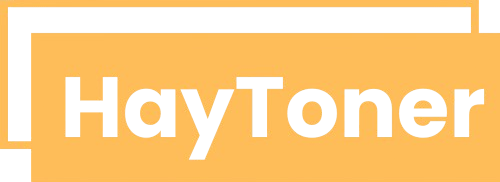
Descubre la amplia variedad de productos de impresión y tecnología en HayToner. Impresoras, impresoras 3D, escáneres, toners, filamentos y más. Encuentra lo que necesitas para llevar tu creatividad y productividad al siguiente nivel.
Read MoreActualizaciones
Product Showcase